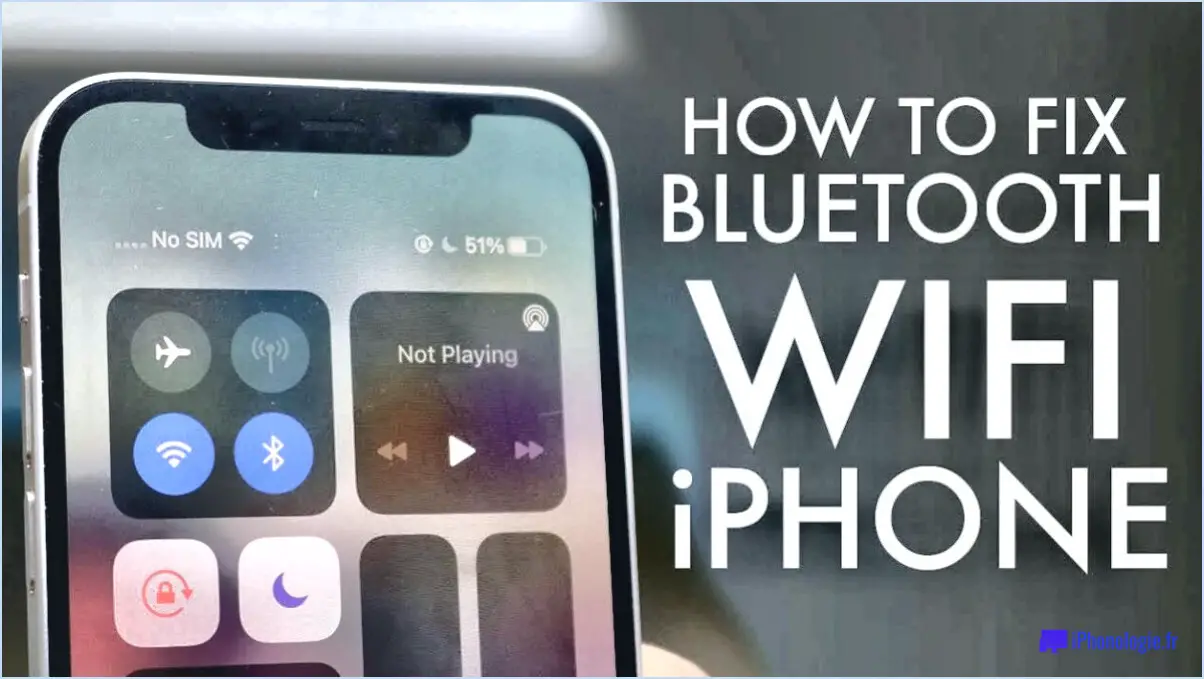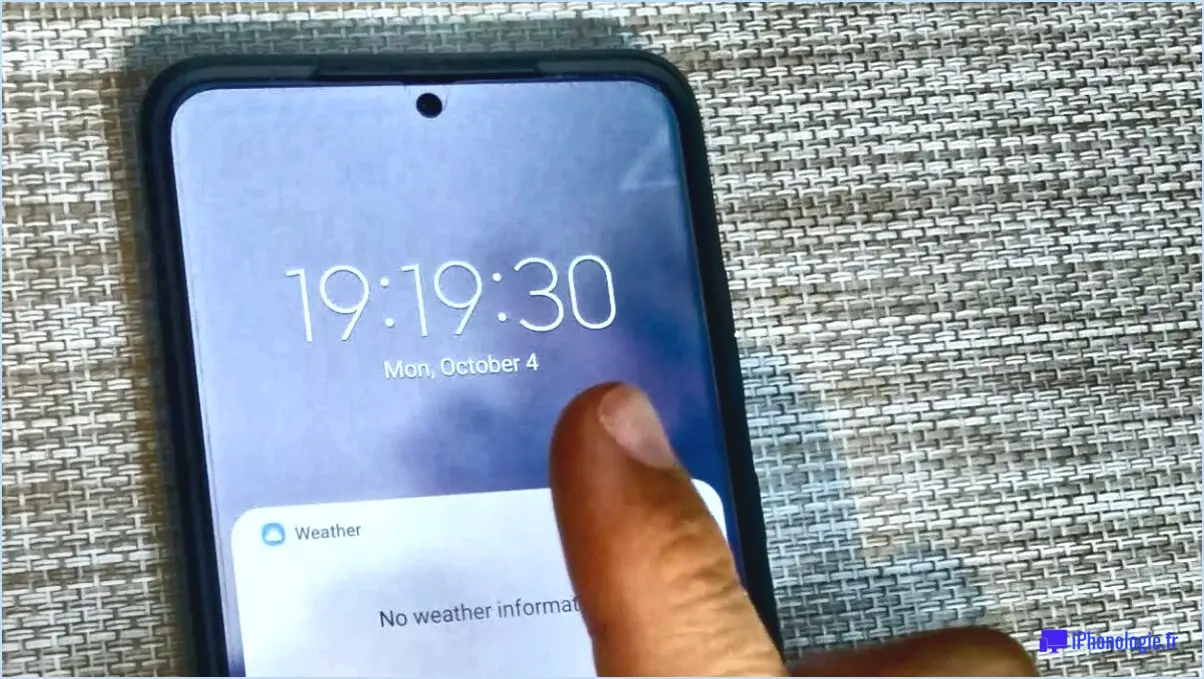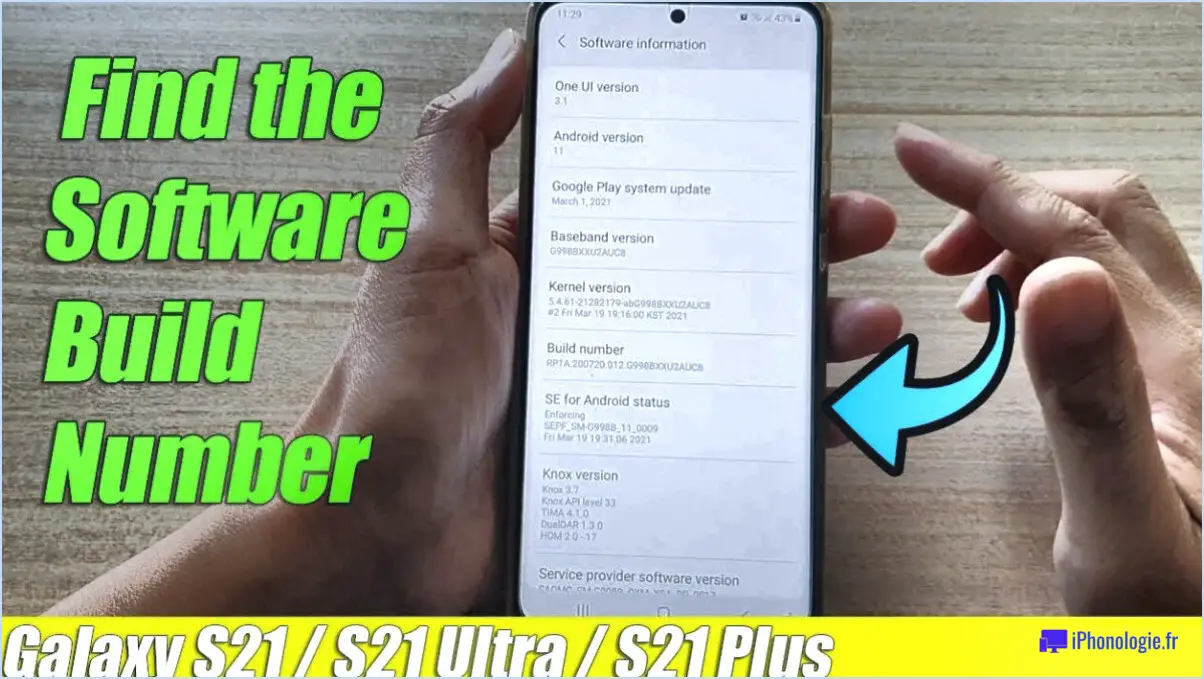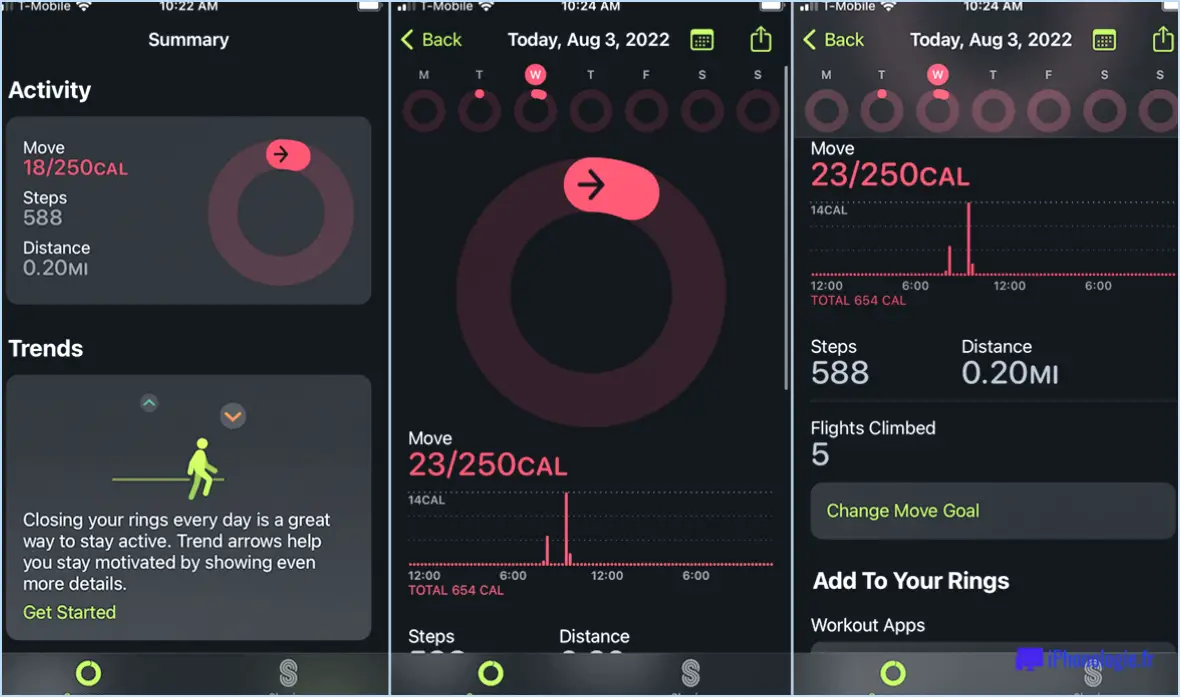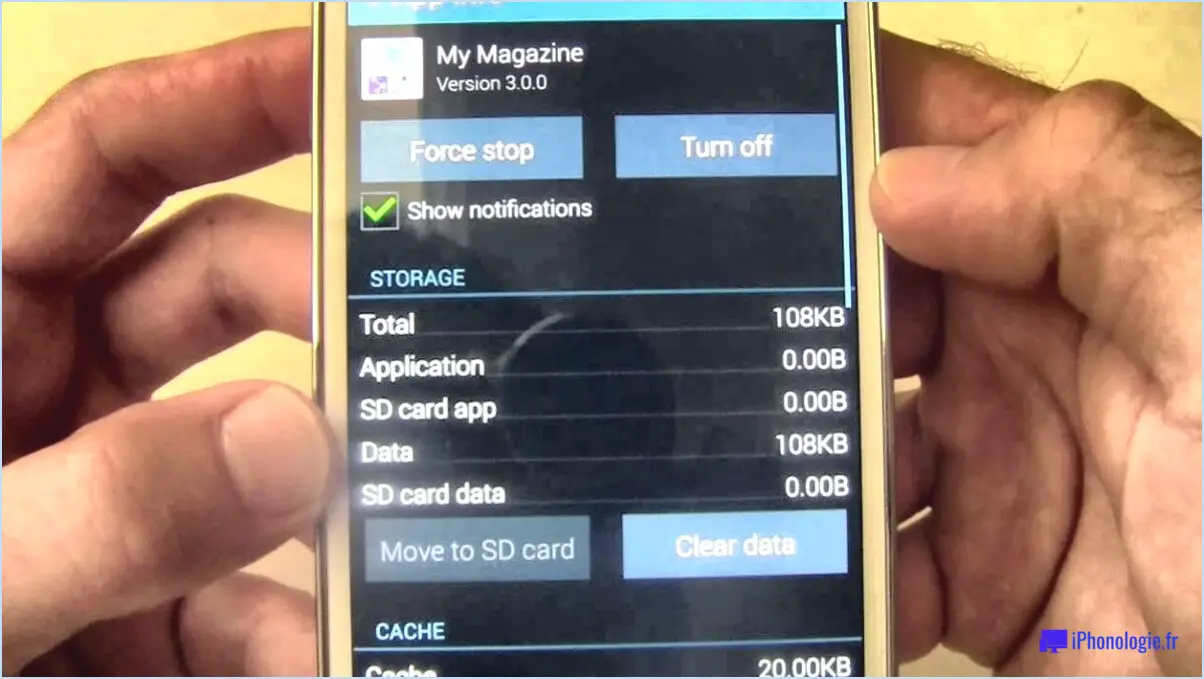Comment faire pour que google maps reste allumé pendant la conduite d'un iphone?
Pour vous assurer que Google Maps reste actif sur votre iPhone pendant que vous conduisez, vous pouvez utiliser la fonctionnalité « Garder l'écran allumé » dans les paramètres d'accessibilité. Cette fonctionnalité est conçue pour empêcher votre écran de s'éteindre ou de passer en mode veille lorsque Google Maps est en cours d'utilisation.
Voici un guide étape par étape pour activer l'option « Garder l'écran allumé » :
- Accédez à Paramètres : Ouvrez l'application « Réglages » sur votre iPhone. Vous pouvez facilement localiser cette application sur votre écran d'accueil.
- Naviguez jusqu'à Accessibilité : Faites défiler l'écran vers le bas et appuyez sur « Accessibilité ». Cette section contient diverses options permettant d'améliorer l'accessibilité et la convivialité de votre appareil.
- Activer l'accès guidé : Dans le menu Accessibilité, recherchez et sélectionnez « Accès guidé ». Cette fonction vous permet de verrouiller votre appareil dans une seule application et de contrôler les fonctions disponibles pendant l'utilisation.
- Activer l'accès guidé : Activez l'interrupteur situé en haut de l'écran Accès guidé.
- Configurer l'accès guidé : Une fois l'accès guidé activé, ouvrez Google Maps. Pour lancer l'accès guidé, triple-cliquez sur le bouton latéral ou le bouton d'accueil (selon le modèle de votre iPhone). Un écran Accès guidé s'affiche.
- Configurez les options : Sur l'écran Accès guidé, vous pouvez ajuster différents paramètres. Pour vous assurer que l'écran reste allumé, tapez sur « Options » dans le coin inférieur gauche.
- Maintenir l'écran allumé : Dans le menu Options, activez le curseur « Luminosité ». Vous éviterez ainsi que l'écran ne s'assombrisse ou ne s'éteigne pendant la navigation.
- Démarrer l'accès guidé : Après avoir configuré les options souhaitées, appuyez sur « Démarrer » dans le coin supérieur droit de l'écran. Google Maps sera alors en mode Accès guidé et l'écran restera actif.
- Quitter l'accès guidé : Pour quitter le mode Accès guidé et retrouver toutes les fonctionnalités de l'appareil, cliquez à nouveau trois fois sur le bouton latéral ou le bouton d'accueil. Vous devrez saisir le code d'accès de votre appareil pour désactiver l'accès guidé.
En suivant ces étapes, vous serez en mesure de vous assurer que Google Maps reste actif et visible tout au long de votre voyage, vous fournissant ainsi une aide à la navigation ininterrompue.
Pouvez-vous garder Google Maps activé pendant que vous conduisez?
Tout à fait ! Vous avez le feu vert pour laisser Google Maps actif pendant que vous conduisez. Google Maps est un excellent outil de navigation pour vous guider sur votre itinéraire. Néanmoins, il est essentiel de faire preuve de prudence. Veillez à rester attentif à votre environnement et à l'état de la route, en évitant que la carte ne devienne une distraction excessive. En bref
- Google Maps peut être utilisé pendant la conduite.
- Donnez la priorité à votre sécurité en ne laissant pas la carte détourner votre attention de manière excessive.
- Restez conscient de l'état de la route et de la circulation tout en profitant de la navigation.
Incorporez ces conseils pour tirer le meilleur parti de Google Maps tout en garantissant une expérience de conduite fluide et sécurisée.
Comment empêcher Google Maps de s'ouvrir pendant la conduite?
Pour empêcher Google Maps de s'ouvrir pendant la conduite, procédez comme suit dans les paramètres de l'application :
- Ouvrez Google Maps : Lancez l'application Google Maps sur votre appareil.
- Tapez sur votre profil : Recherchez votre photo de profil ou votre initiale dans le coin supérieur droit et tapez dessus.
- Allez dans Paramètres : Faites défiler vers le bas et sélectionnez « Paramètres » dans le menu déroulant.
- Paramètres de navigation : Sous la section « Paramètres de navigation », localisez et tapez sur « Navigation ».
- Options de conduite : Vous trouverez l'option « Ouvrir Android Auto automatiquement » ou un paramètre similaire. Désactivez-la pour empêcher l'ouverture automatique de Google Maps pendant la conduite.
Ainsi, Google Maps ne s'ouvrira pas de lui-même pendant vos trajets, mais vous pourrez toujours y accéder manuellement en cas de besoin. Restez concentré sur la route sans être interrompu.
Comment configurer Google Maps par défaut sur l'iPhone?
Pour faire Google Maps l'application de cartographie par défaut sur votre iPhone, suivez les étapes suivantes :
- Ouvrez la fenêtre Paramètres app.
- Faites défiler vers le bas et tapez sur Cartes.
- Recherchez l'icône Application Carte par défaut et tapez dessus.
- Choisissez Google Maps dans la liste des applications disponibles.
En suivant ces étapes, vous vous assurerez que tous les liens ou requêtes liés à la carte sur votre iPhone s'ouvriront automatiquement dans l'application Google Maps. Profitez d'une navigation et d'une exploration transparentes !
Comment empêcher Google Maps de s'éteindre?
Pour empêcher la désactivation de Google Maps, il convient d'adopter une approche personnalisée en fonction de votre appareil et de vos paramètres. Pour préserver ses fonctionnalités, veillez à ce que votre appareil soit entièrement chargé et désactivez l'actualisation des applications en arrière-plan. Assurez des performances optimales en fermant les applications en cours d'exécution. Personnalisez les paramètres d'alimentation et de batterie, et vérifiez la présence de mises à jour logicielles. Explorez les ressources spécifiques à votre appareil pour trouver des solutions précises.
Comment puis-je afficher Google Maps sur l'écran de ma voiture?
Pour afficher Google Maps sur l'écran de votre véhicule, procédez comme suit :
- Méthode avec un téléphone Android :
- Assurez-vous que le système d'infodivertissement de votre voiture prend en charge Android Auto.
- Connectez votre téléphone Android à votre voiture via un câble USB.
- Ouvrez l'application Google Maps sur votre téléphone.
- Appuyez sur les trois lignes horizontales (menu) dans le coin supérieur gauche.
- Sélectionnez « Android Auto ».
- Suivez les instructions à l'écran pour accéder à Google Maps sur l'écran de votre voiture.
- Méthode avec l'iPhone :
- Vérifiez si votre voiture est compatible avec Apple CarPlay.
- Connectez votre iPhone à votre voiture à l'aide d'un câble USB.
- Ouvrez l'application Google Maps sur votre iPhone.
- Accédez à Google Maps via Apple CarPlay en le sélectionnant sur l'écran de votre voiture.
- Méthode de la clé USB ou de la carte SD :
- Téléchargez l'application Google Maps sur une clé USB ou une carte SD compatible.
- Insérez le lecteur ou la carte dans le port USB ou la fente pour carte SD de votre voiture.
- Naviguez jusqu'au menu source/entrée du système d'infodivertissement de votre voiture.
- Sélectionnez le lecteur USB ou la carte SD comme source pour accéder à Google Maps.
Choisissez la méthode qui convient à votre appareil et à la compatibilité de votre voiture pour une navigation transparente sur l'écran de votre voiture.
Comment empêcher Apple Maps de s'afficher sur l'écran de verrouillage?
Pour empêcher Apple Maps de s'afficher sur votre écran de verrouillage, procédez comme suit :
- Ouvrez l'application Réglages.
- Faites défiler vers le bas et sélectionnez « Maps ».
- Repérez l'option « Afficher sur l'écran de verrouillage ».
- Désactivez l'interrupteur à bascule situé à côté.
Google Maps fonctionne-t-il sur iOS?
Certainement ! Google Maps est pleinement fonctionnel sur iOS sur les appareils iOS. Cet outil de navigation polyvalent est intégré de manière transparente en tant qu'application application intégrée Il ne nécessite aucune installation supplémentaire. Son interface intuitive et ses fonctionnalités robustes offrent aux utilisateurs des directions précises et des mises à jour du trafic en temps réel. Que vous naviguiez dans des zones inconnues ou que vous planifiez votre trajet quotidien, Google Maps sur iOS garantit une expérience fiable et conviviale.
Google Maps peut-il s'afficher sur l'écran de verrouillage?
Certainement ! Google Maps peut en effet être affiché sur votre écran de verrouillage. Voici comment : lancez l'application Maps appuyez sur l'icône Menu (trois lignes en haut à gauche), choisissez « Paramètres » et activez l'option « Afficher sur l'écran de verrouillage » .